كيفية إصلاح Civilization 5 Runtime Error في نظام التشغيل Windows 10
منوعات / / April 05, 2023
Sid Meier’s Civilization V هي لعبة فيديو إستراتيجية تعتمد على تبادل الأدوار تم تطويرها بواسطة Firaxis. إنها لعبة شائعة للغاية وحظيت بإشادة من النقاد على نطاق واسع. أبلغ المستخدمون الذين يلعبون اللعبة عن أخطاء وقت التشغيل التي أفسدت تجربة اللعب الخاصة بهم. لذلك سأل المستخدمون الذين يلعبون اللعبة عن كيفية إصلاح خطأ تشغيل Civilization 5 Windows 10. حتى بعد تحديثات اللعبة وحلولها ، يسأل المستخدمون لماذا أتلقى خطأ وقت التشغيل. إذا كنت تبحث عن مقال يجيب على هذه الأسئلة ، فأنت في المكان الصحيح. نعرض لك هنا طرقًا خطوة بخطوة لإصلاح المشكلة المطروحة. دعنا نبدأ ونتعرف أيضًا على متطلبات Civ 5.

جدول المحتويات
- كيفية إصلاح Civilization 5 Runtime Error في نظام التشغيل Windows 10
- الطريقة الأولى: طرق استكشاف الأخطاء وإصلاحها الأساسية
- الطريقة 2: أعد تشغيل Steam في وضع عدم الاتصال
- الطريقة الثالثة: تعطيل NVIDIA SLI / AMD Crossfire
- الطريقة الرابعة: ضبط إعداد الرسومات على الأداء الأقصى
- الطريقة الخامسة: تقليل إعدادات رسومات اللعبة
- الطريقة 6: قم بإيقاف تشغيل فك شفرة نسيج GPU
- الطريقة السابعة: إعادة تسمية المجلد المحفوظ
- الطريقة 8: حذف البيانات السحابية الفاسدة
- الطريقة 9: تعطيل Steam Overlay
- الطريقة العاشرة: التحقق من سلامة ملفات اللعبة (على Steam)
- الطريقة 11: تحديث عميل Steam
- الطريقة 12: أعد تثبيت Steam
كيفية إصلاح Civilization 5 Runtime Error في نظام التشغيل Windows 10
قبل بدء الدليل ، دعونا نرى بعض أسباب المشكلة
- حفظ قضايا المجلد
- تعارضات جدار حماية Windows
- لعبة تعديل الصراعات
- خارج مساحة القرص الصلب
- بيانات سحابة Steam الفاسدة
- برامج تشغيل الرسوم القديمة أو الفاسدة
- إعدادات رسومات غير صحيحة
- ملفات اللعبة الفاسدة
- تضارب التطبيقات غير المرغوب فيها
قبل اتباع الدليل ، يرجى التأكد من أن جهاز الكمبيوتر الخاص بك يلبي الحد الأدنى من متطلبات ممارسة اللعبة. الحد الأدنى لمتطلبات Civ 5 هي:
- نظام التشغيل: Windows Vista Service Pack 2 / Windows 7
- المعالج: Intel Core 2 Duo 1.8 جيجاهرتز أو AMD Athlon X2 64 2.0 جيجاهرتز
- ذاكرة: 2 جيجا رام
- الرسومات: 256 ميجابايت ATI HD2600 XT أو أفضل ، 256 ميجابايت NVIDIA 7900 GS أو أفضل ، أو Core i3 أو رسومات مدمجة بشكل أفضل
- برنامج DirectX: الإصدار 9.0c من DirectX
- قرص صلب: 8 جيجا مجانا
- صوت: بطاقة صوت متوافقة مع DirectX 9.0c
ملحوظة: يجب تجنب بناء العديد من المدن. يحدث خطأ الحضارة 5 عندما يقوم اللاعب ببناء مدن متعددة ، حيث يتم تحميل المدن على ذاكرة الوصول العشوائي. عندما يقوم المشغل ببناء الكثير من الموارد ، يمكن أن يطغى على ذاكرة الوصول العشوائي ، مما يتسبب في الخطأ.
الطريقة الأولى: طرق استكشاف الأخطاء وإصلاحها الأساسية
فيما يلي بعض الطرق الأساسية لإصلاح الخطأ.
1 أ. إعادة تشغيل الكمبيوتر
قد تكون معظم مشاكل وقت التشغيل بسبب أخطاء في برامج التشغيل أو مشاكل في التطبيقات التي تعمل في الخلفية. يوصى بإعادة تشغيل جهاز الكمبيوتر في هذه الحالة. لذلك، إعادة تشغيل جهازك.

1 ب. أداء التمهيد النظيف
إذا لم تنجح أي من الطرق المذكورة أعلاه ، وواجهت خطأ وقت التشغيل ، فحاول إجراء تمهيد نظيف على جهاز الكمبيوتر الخاص بك وإلغاء تثبيت التطبيقات التي بها مشكلات. تفحص ال كيفية إجراء التمهيد النظيف في نظام التشغيل Windows 10 دليل لأداء التمهيد النظيف في نظامك.
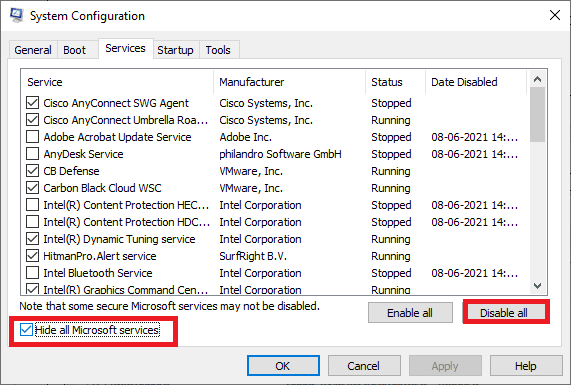
1 ج. أعد تشغيل الحضارة 5
حاول إعادة تشغيل عميل Steam وإعادة تشغيل اللعبة ومعرفة ما إذا كان يعمل على حل المشكلة.
1. انقر بزر الماوس الأيمن فوق ملف بخار العميل على شريط مهام Windows وانقر فوق مخرج.
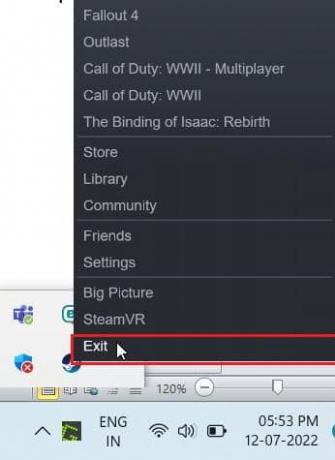
2. قم بتشغيل ملف مدير المهام بالضغط على مفاتيح Ctrl + Shift + Esc معاً.
3. الآن ، انقر بزر الماوس الأيمن فوق خدمة عميل Steam (32 بت) واختر إنهاء المهمة لإنهاء Steam.
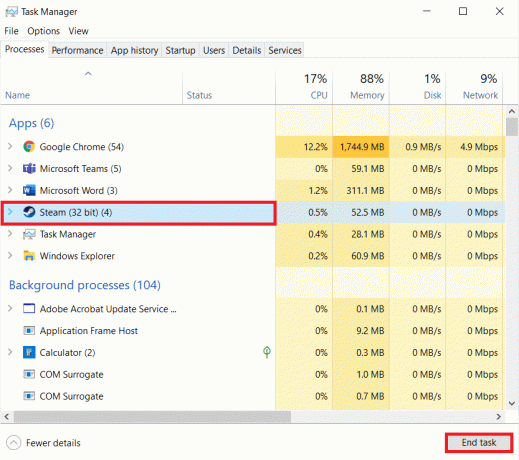
4. ضرب مفتاح Windows واكتب بخار. ثم انقر فوق يفتح.
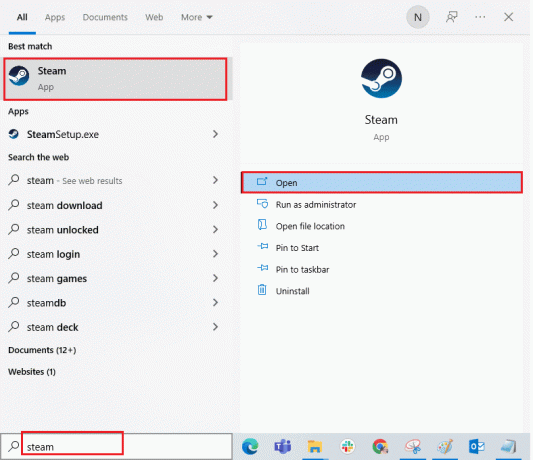
5. ألعب ال لعبة ومعرفة ما إذا كان قد تم حل المشكلة.
1 د. قم بتشغيل Steam Client كمسؤول
تأكد من تشغيل Steam Client في وضع المسؤول لتجنب مشكلات مثل أخطاء وقت التشغيل. اتبع الخطوات التالية:
1. انقر بزر الماوس الأيمن فوق ملف بخار العميل واختيار ملكيات، والذي سيظهر ملف ملكيات قائمة طعام.

2. الآن ، انتقل إلى ملف التوافق فاتورة غير مدفوعة.

3. تحقق من الخيار شغل هذا البرنامج كمسؤول.
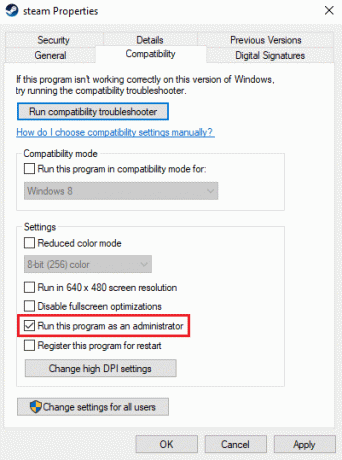
4. انقر فوق تطبيق> موافق.
1E. قم بتشغيل الحضارة 5 في وضع Windowed
في بعض الأحيان ، قد تكون المشكلة بسبب وضع ملء الشاشة. لذا ، حاول لعب اللعبة في وضع الإطارات. اقرأ دليلنا على كيفية فتح ألعاب Steam في وضع Windowed وتنفيذ الشيء نفسه بالنسبة للحضارة V.

1F. قم بتشغيل أوضاع اللعبة (إذا كان ذلك ممكنًا)
تعديلات اللعبة (التعديلات) هي نصوص أو تصحيحات مطبقة خارجيًا يقوم المستخدم بتثبيتها لتغيير شكل اللعبة أو تشغيلها. في حالة قيامك بتطبيق تعديلات اللعبة ، وفي وقت لاحق قمت بتعطيلها ، فمن المحتمل أن يحدث خطأ في وقت التشغيل. إذا كانت تعديلات اللعبة لا تزال مثبتة ولكنها معطلة ، فالرجاء تمكينها مرة أخرى لمعرفة ما إذا تم إصلاح مشكلة وقت التشغيل.
1G. حرر مساحة القرص الصلب
يمكن أن يتسبب القرص الصلب المملوء أيضًا في حدوث أخطاء في وقت التشغيل. في بعض الأحيان قد لا تتمكن من تحديث Civ 5 لمنع المشكلات لمجرد أن قرص الكمبيوتر لا يحتوي على مساحة كافية لتثبيت التحديث الجديد. يمكنك تفريغ مساحة على القرص لتجنب الأخطاء عن طريق حذف البرامج الأخرى غير الضرورية.
يمكنك التحقق من 10 طرق لتفريغ مساحة القرص الصلب على نظام التشغيل Windows 10 كإحدى الطرق حول كيفية إصلاح خطأ وقت تشغيل Civilization 5 Windows لحل المشكلة.

1 ح. تحديث برامج تشغيل الرسومات
الحضارة 5 هي لعبة رسومية مكثفة. يعد برنامج تشغيل الرسومات الخاص بك مهمًا بشكل أساسي لتجربة الألعاب الخاصة بك. إذا كانت برامج التشغيل قديمة أو بها عيوب ، فتأكد من تحديثها. يمكنك البحث عن أحدث إصدارات برامج التشغيل من مواقعها الرسمية أو تحديثها يدويًا.
اتبع دليلنا على 4 طرق لتحديث برامج تشغيل الرسومات في نظام التشغيل Windows 10 لتحديث برنامج التشغيل الخاص بك والتحقق مما إذا كنت قد أصلحت المشكلة.
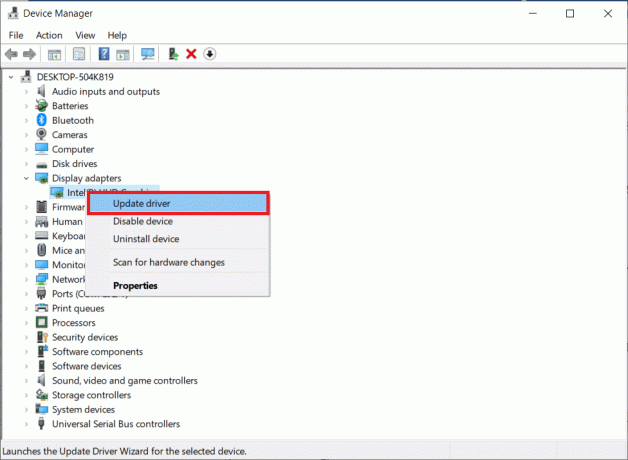
1 التراجع عن تحديثات برنامج تشغيل الرسومات
في بعض الأحيان ، قد يتسبب الإصدار الحالي من برامج تشغيل GPU في حدوث خطأ في وقت تشغيل Civilization 5. في هذه الحالة ، يجب عليك استعادة الإصدارات السابقة من برامج التشغيل المثبتة. هذه العملية تسمى التراجع عن السائقين، ويمكنك بسهولة استعادة برامج تشغيل الكمبيوتر إلى حالتها السابقة باتباع دليلنا على كيفية التراجع عن برامج التشغيل على نظام التشغيل Windows 10.
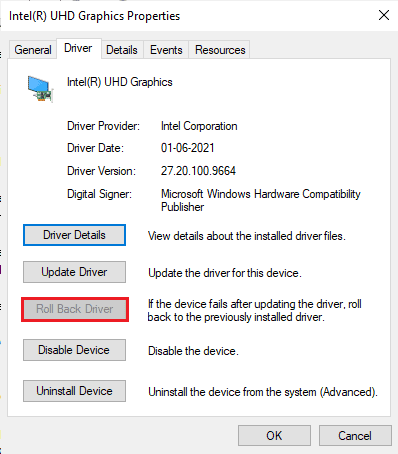
اقرأ أيضا: إصلاح برنامج تشغيل الرسومات Valorant تعطل في نظام التشغيل Windows 10
1J. أعد تثبيت برامج تشغيل الرسومات
إذا كنت لا تزال تواجه مشكلة وقت تشغيل Civilization 5 بعد تحديث برامج التشغيل الرسومية ، فأعد تثبيت برامج تشغيل الجهاز لإصلاح أي مشكلات تتعلق بعدم التوافق. هناك عدة طرق لإعادة تثبيت برامج التشغيل على جهاز الكمبيوتر الخاص بك. ومع ذلك ، يمكنك بسهولة إعادة تثبيت برامج التشغيل الرسومية كما هو موضح في دليلنا كيفية إلغاء تثبيت وإعادة تثبيت برامج التشغيل على نظام التشغيل Windows 10.

1 ك. تعطيل جدار الحماية (غير مستحسن)
قد يتعامل جدار حماية Windows الخاص بك مع اللعبة على أنها برنامج ضار وقد يمنعها ، مما يتسبب في حدوث أخطاء في وقت التشغيل. يمكنك محاولة تعطيل جدار حماية Windows لمعرفة ما إذا كان يعمل على إصلاح مشكلتك. اقرأ دليلنا على كيفية تعطيل جدار حماية Windows 10 وتنفيذ نفس الشيء.
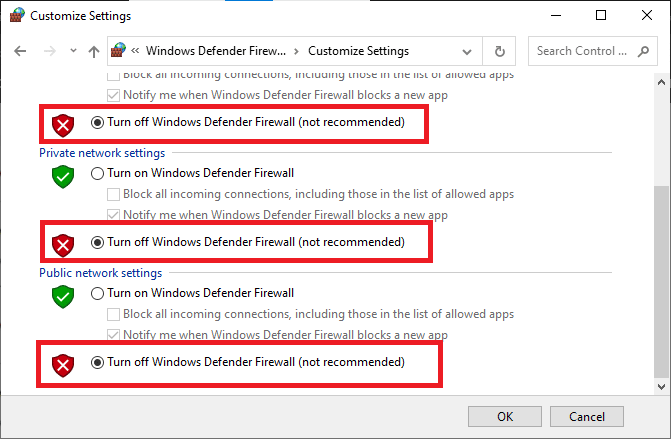
1 لتر تعطيل مكافحة الفيروسات مؤقتًا (إن أمكن)
قد يمنع برنامج مكافحة الفيروسات الخاص بك عن طريق الخطأ تشغيل Civilization 5 ويسبب مشكلات مثل خطأ وقت تشغيل Civilization 5. حدد العديد من مستخدمي Windows العديد من مشكلات التوافق. من الصعب تحملها وتصحيحها. لحل المشكلة ، يُنصح بتعطيل أي برنامج مكافحة فيروسات يحمل في ثناياه عوامل أو تابع لجهة خارجية مؤقتًا.
اقرأ دليلنا على كيفية تعطيل برنامج مكافحة الفيروسات مؤقتًا على نظام التشغيل Windows 10 واتبع الإرشادات لتعطيل برنامج مكافحة الفيروسات مؤقتًا على جهاز الكمبيوتر الخاص بك.
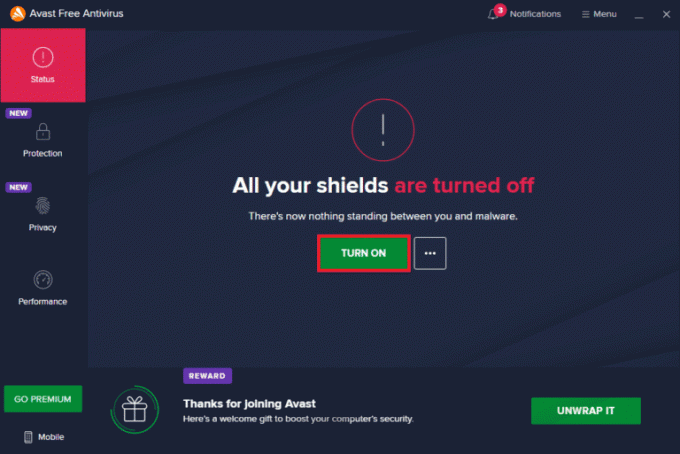
الطريقة 2: أعد تشغيل Steam في وضع عدم الاتصال
أكد المستخدمون أن إعادة تشغيل Steam في وضع غير متصل بالشبكة قد أدى إلى إصلاح مشكلات وقت التشغيل التي كانت تحدث في Civilization 5.
1. افتح ال بخاربرنامج وانقر فوق بخار القائمة في الزاوية اليسرى العليا.
2. حدد ملف إعدادات خيار.

3. في ال حساب علامة التبويب ، تأكد من الخيار لا تحفظ بيانات اعتماد الحساب على هذا الكمبيوتر يكون دون رادع.

4. انقر فوق نعم للتأكيد.

5. الآن ، افتح ملف بخار القائمة وانقر فوق الانتقال إلى وضع عدم الاتصال ...
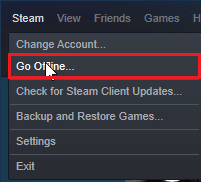
6. أخيرًا ، انقر فوق أدخل وضع غير متصل بالشبكة.
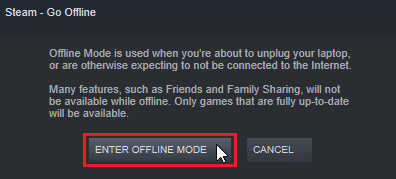
7. الآن ، إذا نجحت اللعبة ، أعد التشغيل بخار.
8. انقر فوق بخار واختر اتصل بالانترنت…

9. أخيرًا ، انقر فوق ترك وضع غير متصل بالشبكة.
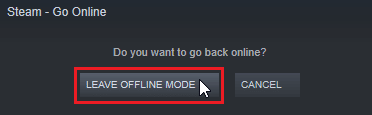
اقرأ أيضا:إصلاح البخار يحافظ على الانهيار
الطريقة الثالثة: تعطيل NVIDIA SLI / AMD Crossfire
NVIDIA SLI و AMD Crossfire هي تقنية مستخدمة لربط وحدتي معالجة رسوميتين معًا بحيث يتم استخدام كل من وحدات معالجة الرسومات في تقديم اللعبة. قد يكون تعطيل الميزة مفيدًا في بعض الأحيان.
الخيار الأول: لوحدات معالجة الرسومات NVIDIA
1. انقر بزر الماوس الأيمن فوق المساحة الفارغة سطح المكتب وانقر فوق لوحة تحكم NVIDIA.

2. في الجزء الأيمن ، انقر فوق اضبط تكوين SLI.
3. أخيرًا ، انقر فوق لا تستخدم تقنية SLI.
الخيار الثاني: لوحدات معالجة الرسومات AMD
1. انقر بزر الماوس الأيمن فوق المساحة الفارغة سطح المكتب وانقر فوق إعدادات AMD Radeon.

2. اضغط على رمز الترس لفتح إعدادات.
3. انتقل إلى الرسومات قسم وانقر على متقدم.
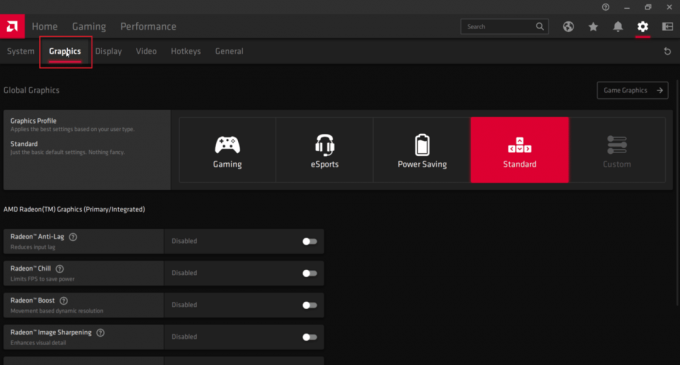
4. أطفأ التبديل للخيار تبادل لاطلاق النار AMD.
الطريقة الرابعة: ضبط إعداد الرسومات على الأداء الأقصى
أبلغ المستخدمون أنه تم حل المشكلة بعد ضبط إعدادات NVIDIA على أقصى أداء. اتبع الخطوات التالية حول كيفية إصلاح خطأ تشغيل Civilization 5 Windows:
1. انقر بزر الماوس الأيمن فوق ملف نفيديا رمز في العلبة وانقر على نفيديالوحة التحكم.

2. في الجزء الأيمن ، انقر فوق ضبط إعدادات الصورة مع المعاينة.
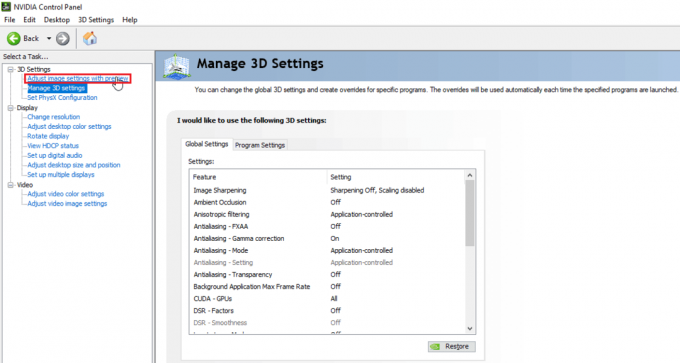
3. أخيرًا ، على الجانب الأيمن ، انقر فوق استخدم التأكيد المفضل لدي.

4. حرك شريط التمرير إلى الاداء العالي.

5. انقر فوق يتقدم و أعد تشغيل الكمبيوتر.
اقرأ أيضا:إصلاح مثبت NVIDIA لا يمكن متابعة برنامج تشغيل الرسومات هذا تعذر العثور على خطأ جهاز الرسومات المتوافق
الطريقة الخامسة: تقليل إعدادات رسومات اللعبة
حاول تقليل إعدادات رسومات الحضارة الخامس إلى الحد الأدنى لتجنب المشكلة نظرًا لأن أجهزة الكمبيوتر المنخفضة التكلفة يمكن أن تجد أنها تفرض ضرائب على تقديم عالم ألعاب ثلاثية الأبعاد. إذا كانت متطلبات Civ 5 أدناه لجهاز الكمبيوتر الخاص بك ، فجرّب الخطوات أدناه:
1. يفتح الحضارة الخامس.
2. في القائمة الرئيسية ، انقر فوق قم بإعداد اللعبة.
3. انقر فوق خيارات الفيديو.
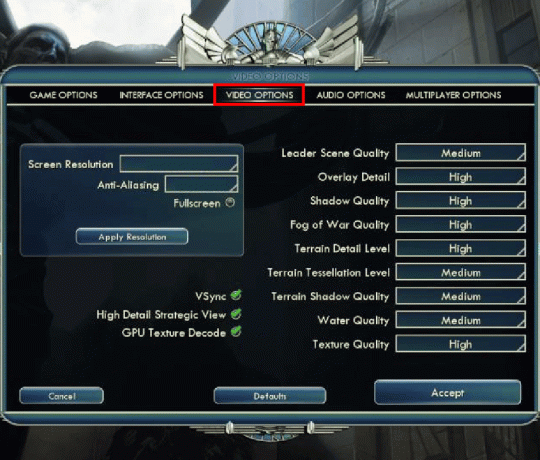
4. هنا ، يمكنك تغيير ملف إعدادات رسومات اللعبة وتقليل إعدادات الرسومات.
الطريقة 6: قم بإيقاف تشغيل فك شفرة نسيج GPU
يعد فك شفرة نسيج GPU ميزة رسومية في Civilization 5 تتيح تحميلًا أسرع في القوائم. إذا كانت وحدة معالجة الرسومات المستخدمة ضعيفة ولا يمكنها تلبية متطلبات Civ 5 ، فقد يتسبب ذلك في حدوث أخطاء. اتبع الخطوات التالية لتعطيله:
1. يفتح المدنية 5. في القائمة الرئيسية ، انقر فوق قم بإعداد اللعبة.
2. انقر فوق خيارات الفيديو.
3. أخيراً، ازل الخيار فك شفرة نسيج وحدة معالجة الرسومات.
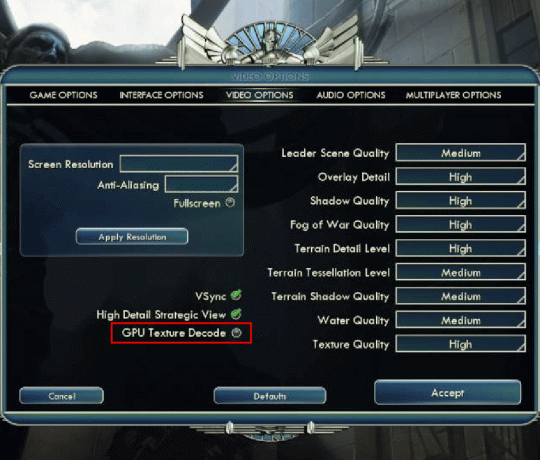
اقرأ أيضا: إصلاح DayZ غير قادر على تحديد موقع مثيل تشغيل Steam
الطريقة السابعة: إعادة تسمية المجلد المحفوظ
يمكن أن تؤدي إعادة تسمية مجلد الحفظ إلى إصلاح خطأ وقت تشغيل Civilization 5 على Windows. أبلغ بعض المستخدمين عن حل المشكلة عن طريق إعادة تسميتها. لذا ، فإن الأمر يستحق تجربة الإصلاح.
1. اضغط على مفاتيح Windows + E. لإطلاق مستكشف الملفات.
2. انتقل إلى ما يلي طريق.
C: \٪ USERPROFILE٪ \ Documents \ My Games \ Sid Meier’s Civilization 5 \ Saves \
ملحوظة:٪ملف تعريفي للمستخدم٪ هو اسم المستخدم الذي تقوم بتسجيل الدخول إليه حاليًا في Windows

3. حدد ملف يحفظ المجلد والصحافة مفاتيح Ctrl + C. في نفس الوقت لنسخ المجلد.
4. انتقل إلى سطح المكتب. انقر بزر الماوس الأيمن فوق ملف مساحة فارغة واختر معجون.
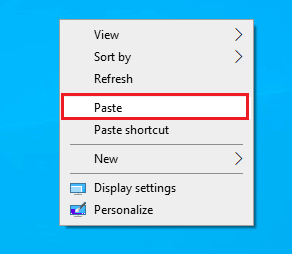
5. الآن ، انتقل مرة أخرى إلى المعطى طريق:
C: \٪ USERPROFILE٪ \ Documents \ My Games \ Sid Meier’s Civilization 5 \ Saves \
6. إعادة تسمية يحفظ مجلد.
7. ابدأ ال لعبة ومعرفة ما إذا كانت المشكلة لا تزال قائمة.
الطريقة 8: حذف البيانات السحابية الفاسدة
قد تكون هناك مشكلات في البيانات السحابية المخزنة في Steam cloud. قد تتسبب البيانات السحابية الفاسدة في حدوث هذه المشكلات. اقرأ دليلنا على كيفية جعل Steam Delete Cloud يحفظ وتنفيذ نفس الشيء.
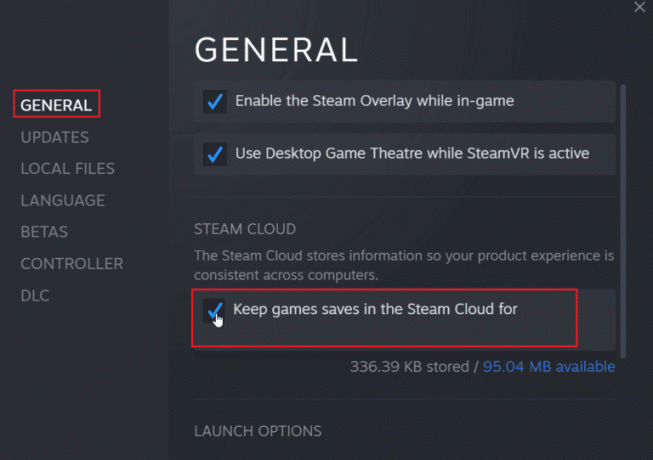
اقرأ أيضا:إصلاح رمز خطأ Steam e502 l3 في نظام التشغيل Windows 10
الطريقة 9: تعطيل Steam Overlay
تعرض Steam Community overlay ميزات المجتمع داخل اللعبة بلمسة زر واحدة. قم بتعطيل Steam Overlay لمعرفة ما إذا كان يعمل على حل المشكلة. اتبع دليلنا على كيفية تعطيل Steam Overlay في نظام التشغيل Windows 10.
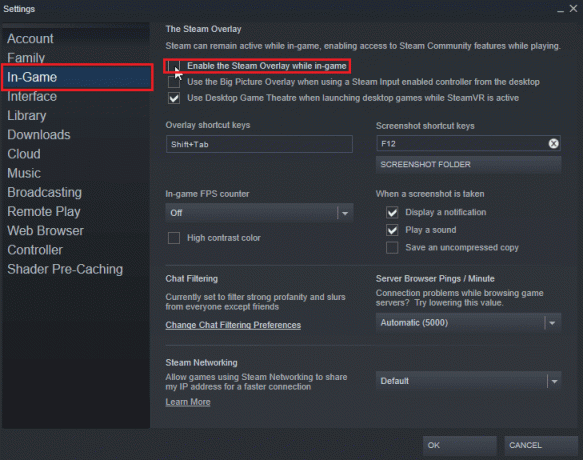
الطريقة العاشرة: التحقق من سلامة ملفات اللعبة (على Steam)
تكامل اللعبة هي عملية يقوم بها عميل Steam يتحقق من التجزئة لجميع الملفات المخزنة على جهاز الكمبيوتر الخاص بك أثناء مقارنتها بالخوادم عبر الإنترنت. الأشخاص الذين لديهم أسئلة حول كيفية إصلاح خطأ وقت تشغيل Civilization 5 Windows Steam ؛ يسمح لك بالتحقق من سلامة اللعبة لإصلاح خطأ وقت التشغيل.
اقرأ دليلنا على كيفية التحقق من سلامة ملفات اللعبة على Steam وتنفيذ نفس الشيء.

اقرأ أيضا:إصلاح تعذر تهيئة Steam API في نظام التشغيل Windows 10
الطريقة 11: تحديث عميل Steam
يمكن أيضًا أن يحدث خطأ وقت تشغيل الحضارة بسبب Steam القديم. قد تحتاج إلى تحديث عميل Steam ومعرفة ما إذا كان يحل المشكلة. اتبع الخطوات التالية حول كيفية إصلاح خطأ تشغيل Civilization 5 Windows:
1. يفتح عميل بارد.

2. انقر فوق بخار في الزاوية اليسرى العليا وحدد تحقق من تحديثات عميل Steam ...

3 أ. في حالة توفر أي تحديثات جديدة ، انتظر حتى يكتمل التحديث وانقر فوق إعادة تشغيل البخار.
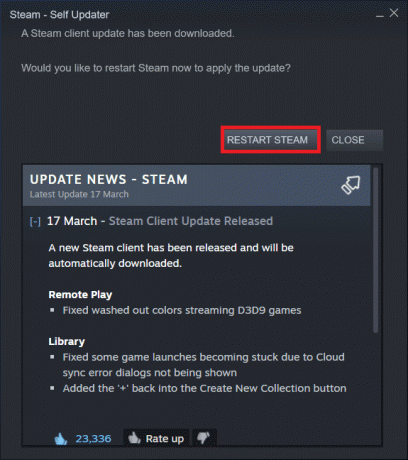
3 ب. إذا كان عميل Steam محدثًا بالفعل ، فسيتم عرضه عميل Steam محدث.

4. الآن ، أعد التشغيل بخار.
اقرأ أيضا:إصلاح فشل تحميل صورة Steam
الطريقة 12: أعد تثبيت Steam
حاول إعادة تثبيت عميل Steam ومعرفة ما إذا كان ذلك سيؤدي إلى حل المشكلة قبل إعادة التثبيت نسخ احتياطي لألعابك لتجنب إعادة تنزيل ملفات اللعبة مرة أخرى. اتبع الخطوات التالية:
1. افتح ال بخار app وانقر فوق بخار القائمة ، ثم حدد ملف إعدادات خيار.

2. في ال التحميلات علامة التبويب ، انقر فوق مجلدات مكتبة البخار لفتح مدير التخزين.

3. اختر ال محرك محلي التي تم تثبيت الألعاب عليها. هنا ، اخترنا محرك محلي (د).
ملحوظة: موقع التثبيت الافتراضي لألعاب Steam هو محرك محلي (ج).
4. اضغط على ثلاث نقاط واختر تصفح المجلد لفتح ملف ستيم أبس مجلد.

5. اضغط على مكتبة SteamLibrary كما هو موضح أدناه للعودة.
ملحوظة: إذا لم تتمكن من العثور على SteamLibrary في شريط العناوين ، فانتقل إلى المجلد السابق وابحث عن مجلد SteamLibrary.

6. انسخ ال ستيم أبس المجلد بالضغط على مفاتيح Ctrl + C..

7. الصق ملف ستيم أبس مجلد إلى موقع آخر للنسخ الاحتياطي بالضغط على مفاتيح Ctrl + V..
8. اضغط على مفاتيح Windows + I معا لفتح إعدادات.
9. انقر فوق تطبيقات جلسة.

10. حدد ملف بخار برنامج.

11. انقر فوق الغاء التثبيت.

12. مرة أخرى ، انقر فوق الغاء التثبيت لتأكيد النافذة المنبثقة.
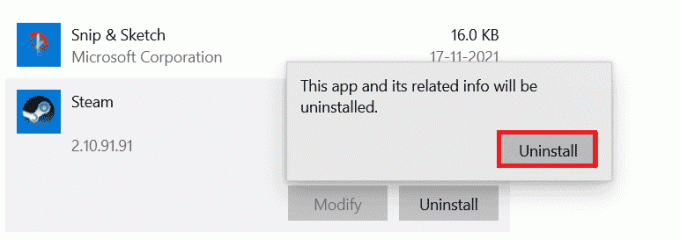
13. انقر فوق نعم في موجه.
14. انقر فوق الغاء التثبيت لتأكيد إلغاء التثبيت.

15. انقر فوق يغلق بمجرد إلغاء تثبيت التطبيق بالكامل من النظام.

16. انقر فوق يبدأ، يكتب ٪ localappdata٪ وضرب مفتاح الادخال.

17. الآن ، انقر بزر الماوس الأيمن فوق ملف بخار مجلد و يمسح هو - هي.

18. مرة أخرى ، اضغط على مفتاح Windows. يكتب ٪معلومات التطبيق٪ وانقر فوق يفتح.

19. احذف ملف بخار مجلد كما فعلت سابقا.
20. ثم، أعد تشغيل الكمبيوتر.
21. قم بزيارة موقع Steam الرسمي وانقر فوق تثبيت البخار للحصول على تثبيت Steam القابل للتنفيذ.

22. اضغط على ملف تنفيذي مثبت لتثبيت التطبيق وإصلاح غير قادر على تهيئة خطأ Steam API.

23. انقر فوق نعم في ال التحكم في حساب المستخدم اِسْتَدْعَى.
24. في معالج التثبيت ، انقر فوق التالي.

25. حدد ملف اللغة المطلوبة وانقر فوق التالي.

26. ثم انقر فوق ثَبَّتَ.
ملحوظة: إذا كنت لا تريد تثبيت التطبيق على المجلد الافتراضي المذكور ، فاختر مجلد الوجهة المطلوب بالنقر فوق ملف تصفح خيار.

27. انتظر حتى يتم تثبيت عميل Steam وانقر فوق ينهي.

28. بمجرد اكتمال التثبيت ، قم بتسجيل الدخول باستخدام ملف أوراق اعتماد Steam.

29. الصق ملف ستيم أبس مجلد إلى مسار الموقع الافتراضي.
C: \ Program Files (x86) \ Steam \ SteamLibrary
ملحوظة: قد يتغير الموقع بناءً على مكان تنزيل الألعاب.
مُستَحسَن:
- كيف تعرف ما إذا كان شخص ما قد أبلغك على Instagram
- إصلاح خطأ WOW51900309 في نظام التشغيل Windows 10
- إصلاح Star Citizen Crashing في نظام التشغيل Windows 10
- إصلاح خطأ تنفيذ MOM في نظام التشغيل Windows 10
نأمل أن يكون المقال أعلاه على كيفية إصلاح خطأ وقت تشغيل Civilization 5 في نظام التشغيل Windows 10 كان مفيدًا لك وتمكنت من حل مشكلتك. إذا واجهت أي مشاكل ، يرجى التعليق أدناه. أيضا ، يرجى مشاركة أفكارك. شكرًا!



